Riepilogo AI verificato ◀▼
La dashboard predefinita di Explore ti aiuta ad analizzare i ticket di messaggistica su web, dispositivi mobili e canali social. Accedi a schede come Panoramica, Efficienza, Attività assegnatario, Ticket non risolti e Tempo di prima risposta per monitorare metriche come il volume dei ticket, i tempi di soluzione e le prestazioni degli agenti. Personalizza le dashboard o crea report dettagliati per ottenere informazioni dettagliate sulla soddisfazione dei clienti e sull’efficienza dell’assistenza.
Zendesk Explore offre un dashboard predefinito che ti consente di monitorare le performance degli agenti e la soddisfazione dei clienti su tutti i canali di messaggistica, inclusi web, dispositivi mobili e canali di messaggistica social. Il dashboard di messaggistica ti consente di analizzare le informazioni sul numero di ticket di messaggistica, sui tempi di soluzione, sulla soddisfazione e altro ancora.
Questo articolo include i seguenti argomenti:
Accesso al dashboard di messaggistica Zendesk
Segui la procedura seguente per accedere al dashboard di messaggistica Zendesk.
Per accedere al dashboard
- In Explore, fai clic sull’icona della Dashboard (
 ).
). - Nell’elenco dei dashboard, fai clic sul dashboard di Messaggistica Zendesk.
Informazioni sui report del dashboard di messaggistica Zendesk
Il dashboard di messaggistica Zendesk contiene le schede seguenti:
- Scheda Panoramica
- Scheda Efficienza
- Scheda Attività assegnatario
- Scheda Ticket non risolti
- Scheda Tempo di prima risposta
Tutti i report in questa dashboard usano il dataset Zendesk Chat > Ticket di messaggistica. Per dettagli sul dataset, consulta Metriche e attributi per la messaggistica Zendesk.
Scheda Panoramica
Il dashboard Panoramica mostra informazioni sul numero di ticket di messaggistica, sui tempi di soluzione, sulla soddisfazione e altro ancora. Puoi filtrare i report in base alla data/ora, al gruppo dei ticket, al brand dei ticket, al canale e alla priorità dei ticket.
Per aprire la scheda del dashboard Panoramica
- In Explore, fai clic sull’icona della Dashboard (
 ).
). - Nell’elenco dei dashboard, fai clic sul dashboard di Messaggistica Zendesk.
- Fai clic sulla scheda Panoramica.
Metriche dei titoli della scheda Panoramica
Questa scheda visualizza le metriche del titolo (KPI) seguenti per l’intervallo di tempo specificato:
- Ticket di messaggistica: Il numero totale di ticket di messaggistica creati.
- Fuori dall’orario di attività: Il numero di ticket di messaggistica creati al di fuori dell’orario di attività (in base alla pianificazione assegnata al momento della creazione del ticket).
- Ticket risolti: il numero di ticket di messaggistica creati che si trovano negli stati Chiuso e Risolto.
- Ticket risolti al primo contatto: la percentuale di ticket di messaggistica risolti alla prima interazione, determinata dal passaggio da aperti a risolti, senza passare da In attesa e In sospeso.
- Tempo di soluzione completa: Il tempo mediano tra la creazione di un ticket e l’ultima soluzione dello stesso.
- Punteggio di soddisfazione: la percentuale di ticket di messaggistica valutati come positivi rispetto al numero totale di ticket valutati.

Report scheda Panoramica
Questa scheda visualizza i seguenti report per l’intervallo di tempo e i filtri dati specificati:
-
Ticket di messaggistica creati per ora: la percentuale di ticket di messaggistica creati in media durante ogni ora del giorno.

-
Media dei ticket di messaggistica creati per giorno feriale: Il numero medio di ticket di messaggistica creati durante ciascun giorno feriale.

-
Ticket di messaggistica creati per data: Il numero di ticket di messaggistica creati nell’ultimo mese, inclusa la percentuale di quelli risolti.

-
Ticket di messaggistica in base agli attributi selezionati (primi 10): La percentuale di ticket di messaggistica divisa per i valori dei seguenti attributi: Brand dei ticket, Canale dei ticket, Gruppo dei ticket e Priorità dei ticket. Se un attributo ha più di 10 valori possibili, vengono mostrati solo i primi 10.

-
Ticket di messaggistica creati per mese/anno: il numero di ticket di messaggistica creati durante ogni mese, con i diversi anni suddivisi in linee diverse nel grafico.

Scheda Efficienza
Il dashboard Efficienza mostra informazioni sulla rapidità con cui gli agenti rispondono ai ticket di messaggistica dei clienti e li risolvono. Puoi filtrare i report in base alla data/ora, al gruppo dei ticket, al brand dei ticket, al canale e alla priorità dei ticket.
Per aprire la scheda del dashboard Efficienza
- In Explore, fai clic sull’icona della Dashboard (
 ).
). - Nell’elenco dei dashboard, fai clic sul dashboard di Messaggistica Zendesk.
- Fai clic sulla scheda Efficienza .
Metriche dei titoli della scheda Efficienza
Questa scheda visualizza le metriche del titolo (KPI) seguenti per l’intervallo di tempo specificato:
- Tempo di prima risposta: il tempo mediano tra la creazione di un ticket di messaggistica e la prima risposta di un agente.
- Tempo di prima assegnazione: il tempo mediano tra la creazione di un ticket di messaggistica e la prima assegnazione a un agente.
- Da assegnazione a prima risposta: il tempo mediano tra l’ultima assegnazione di un ticket di messaggistica a un agente e la prima risposta dell’agente.
- Tempo di attesa medio richiedente: il tempo mediano impiegato da un agente per rispondere a un utente finale.
- Tempo di soluzione completa: il tempo mediano tra la creazione di un ticket di messaggistica e l’ultima soluzione dello stesso.
- Tempi di gestione: il tempo mediano trascorso dall’agente nell’interazione con l’utente finale nel ticket di messaggistica.

Report della scheda Efficienza
Questa scheda visualizza i seguenti report per l’intervallo di tempo e i filtri dati specificati:
-
Fasce tempo di prima risposta: la percentuale di ticket di messaggistica che hanno ricevuto una prima risposta in ciascuna delle fasce di tempo predefinite.

-
Fasce tempo di attesa medio richiedente: la percentuale di ticket di messaggistica per i quali il tempo di attesa medio dei richiedenti per la risposta di un agente rientra in ciascuna delle parentesi predefinite, mostrate in un grafico a colonne.
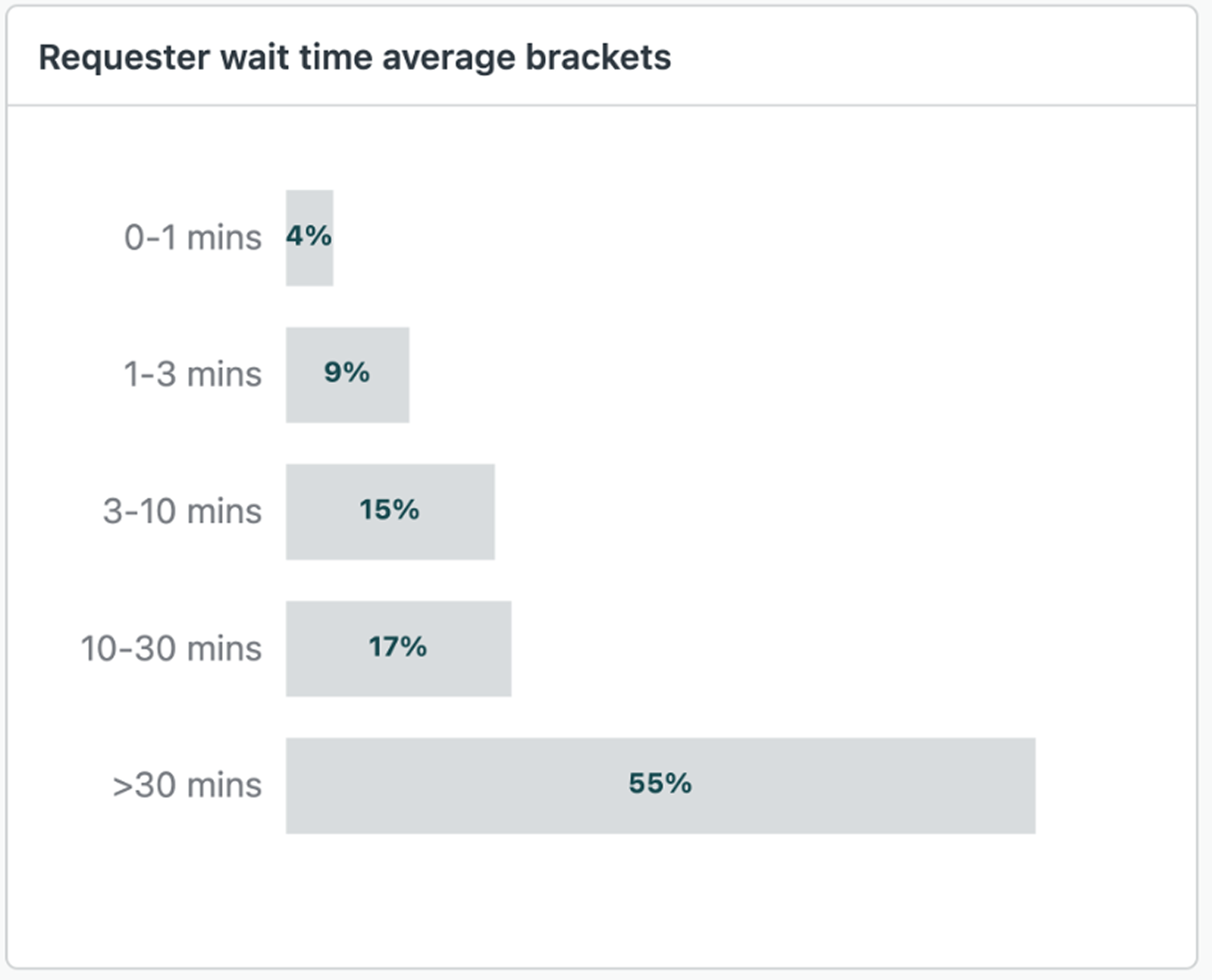
-
Fasce tempo gestione: la percentuale di ticket di messaggistica per cui il tempo mediano trascorso dall’agente a interagire con l’utente finale rientra in ciascuna delle fasce di tempo predefinite.
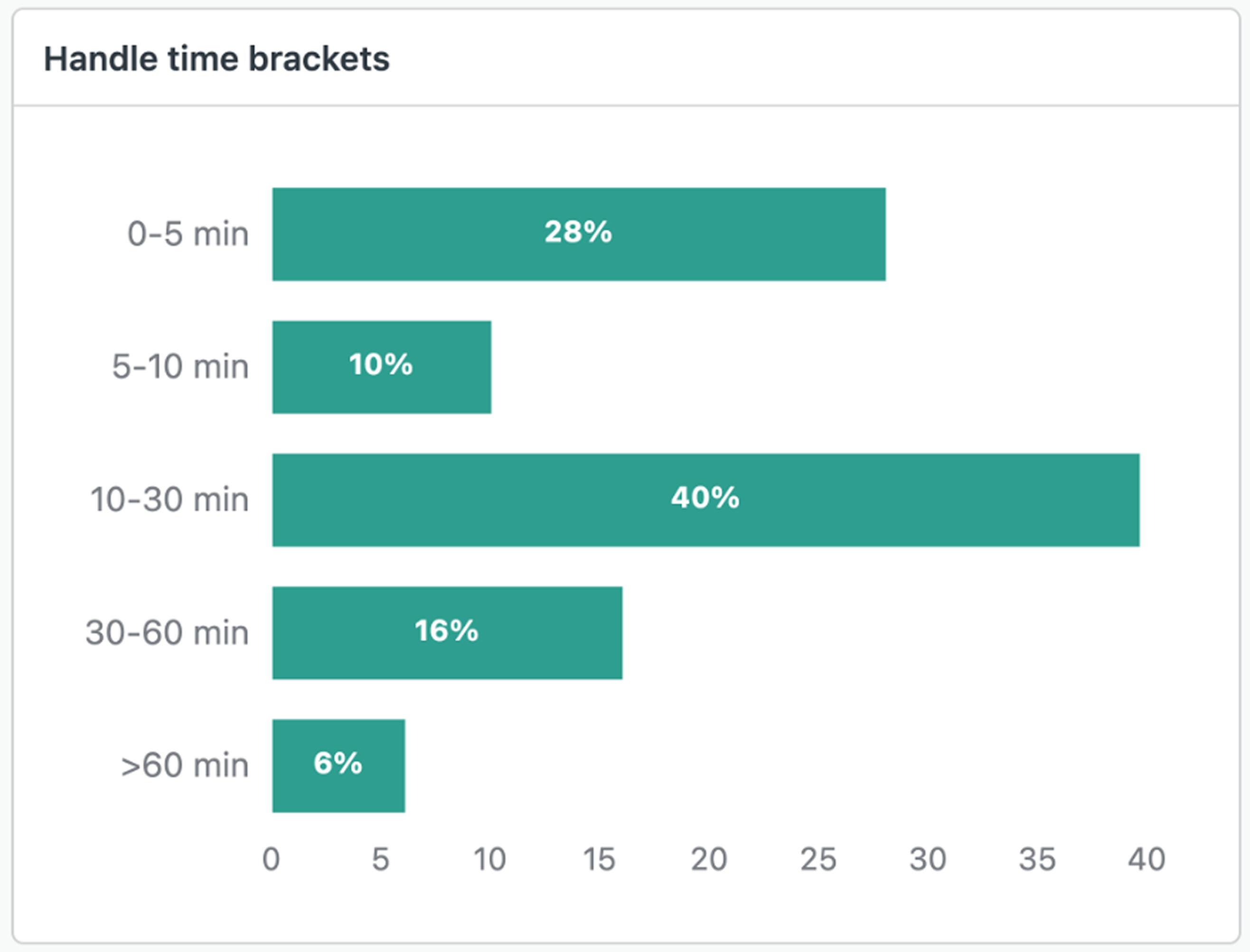
-
Tempo di prima risposta e di attesa richiedente medio nel tempo: il numero medio giornaliero di minuti necessari a un agente per rispondere inizialmente a un utente finale e il numero medio di minuti necessari a un agente per rispondere all’utente finale, mostrato su due linee separate nel grafico.
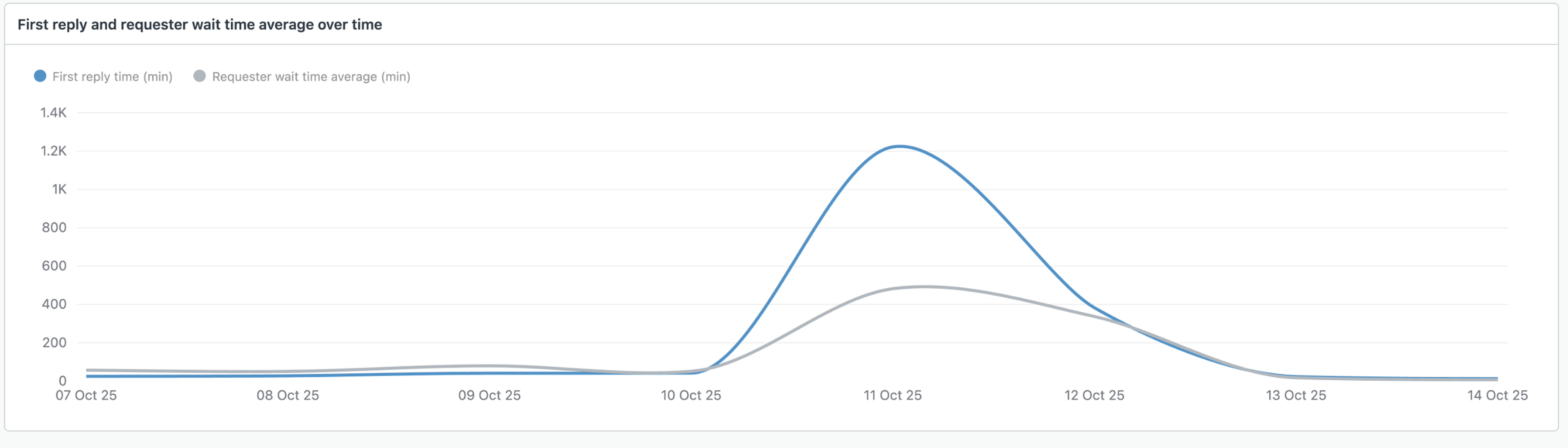
-
Fasce tempo di soluzione completa: il tempo mediano tra la creazione di un ticket di messaggistica e la sua risoluzione, mostrato sotto forma di grafico a torta.
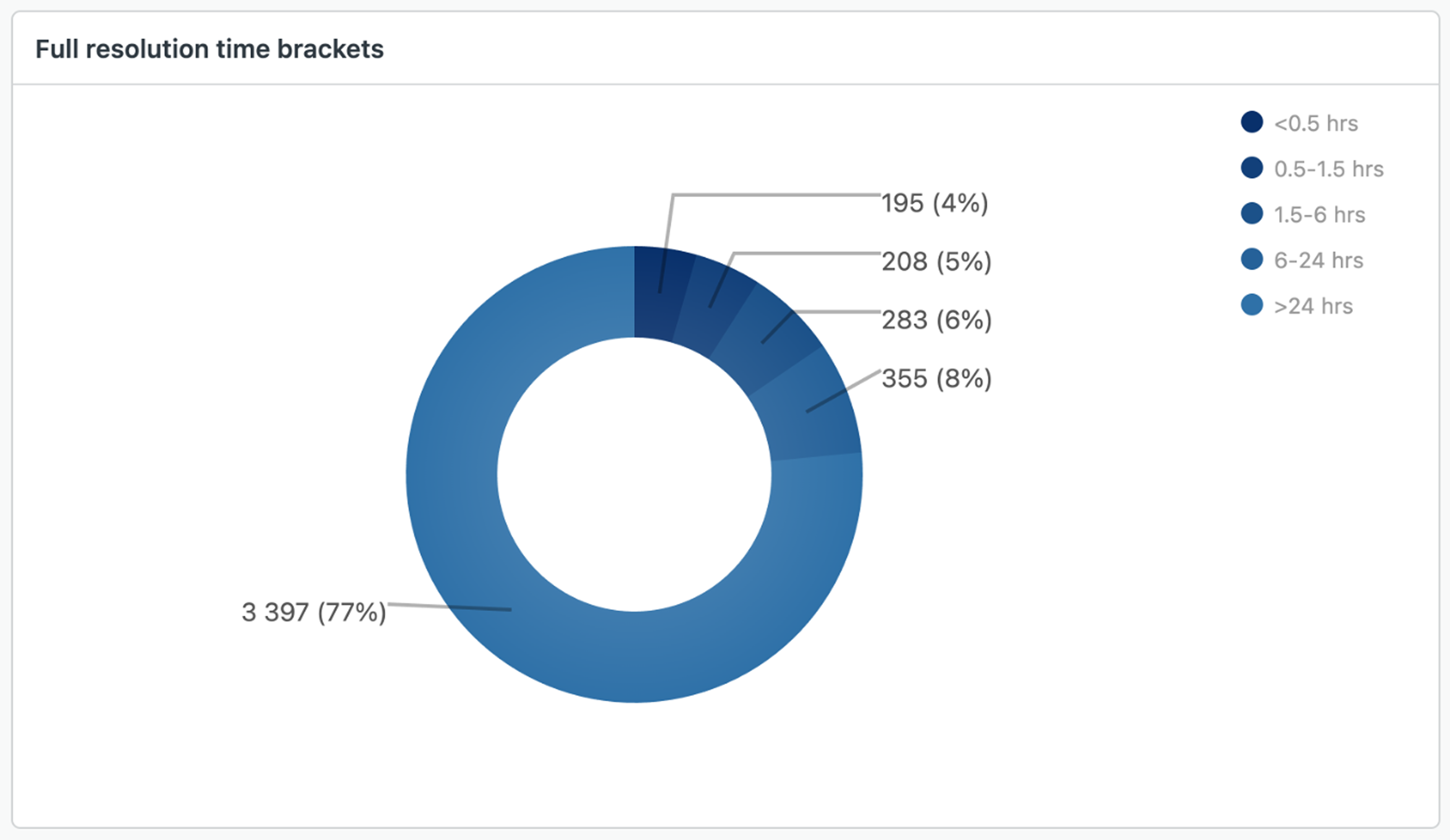
-
Imbuto di soluzione: la progressione dei ticket di messaggistica da aperti a risolti. Questo report mostra anche i ticket di messaggistica riaperti.

Scheda Attività assegnatario
Il dashboard Attività assegnatario mostra informazioni sulle prestazioni degli agenti e include report su tempi di risposta, tempi di soluzione, numero di ticket risolti al primo contatto, valutazioni della soddisfazione, ticket risolti e altro ancora. Puoi filtrare i report in base alla data/ora, al gruppo dei ticket, al brand dei ticket, al nome dell’assegnatario, al canale e alla priorità dei ticket.
Per aprire la scheda del dashboard Attività assegnatario
- In Explore, fai clic sull’icona della Dashboard (
 ).
). - Nell’elenco dei dashboard, fai clic sul dashboard di Messaggistica Zendesk.
- Fai clic sulla scheda Attività assegnatario.
Metriche dei titoli della scheda Attività assegnatario
Questa scheda visualizza le metriche del titolo (KPI) seguenti per l’intervallo di tempo specificato:
- Da assegnazione a prima risposta: il tempo mediano tra la prima assegnazione di un ticket di messaggistica a un agente e la prima risposta dell’agente.
- Tempo di risposta mediano: il tempo mediano impiegato da un agente per rispondere a un utente finale.
- Tempo mediano alla soluzione: il tempo mediano tra la creazione di un ticket di messaggistica e la prima soluzione dello stesso.
- Ticket di messaggistica: il numero totale di ticket di messaggistica creati.
- Ticket risolti al primo contatto: la percentuale di ticket di messaggistica risolti alla prima interazione, determinata dal passaggio da aperti a risolti, senza passare da In attesa e In sospeso.
- Ticket riassegnati: il numero totale di ticket di messaggistica assegnati a più agenti.
- Sessione terminata dall’agente: il numero totale di ticket di messaggistica in cui la sessione è stata terminata dall’agente.

Report della scheda Attività assegnatario
Questa scheda visualizza i seguenti report per l’intervallo di tempo e i filtri dati specificati:
-
Ticket con soddisfazione positiva o negativa: la percentuale di ticket con valutazione della soddisfazione positiva rispetto alla percentuale di ticket con valutazione della soddisfazione negativa.

-
Fasce tempo di risposta medio: la percentuale di ticket di messaggistica per i quali il tempo di risposta mediano dell’agente rientra in ciascuna delle fasce predefinite.
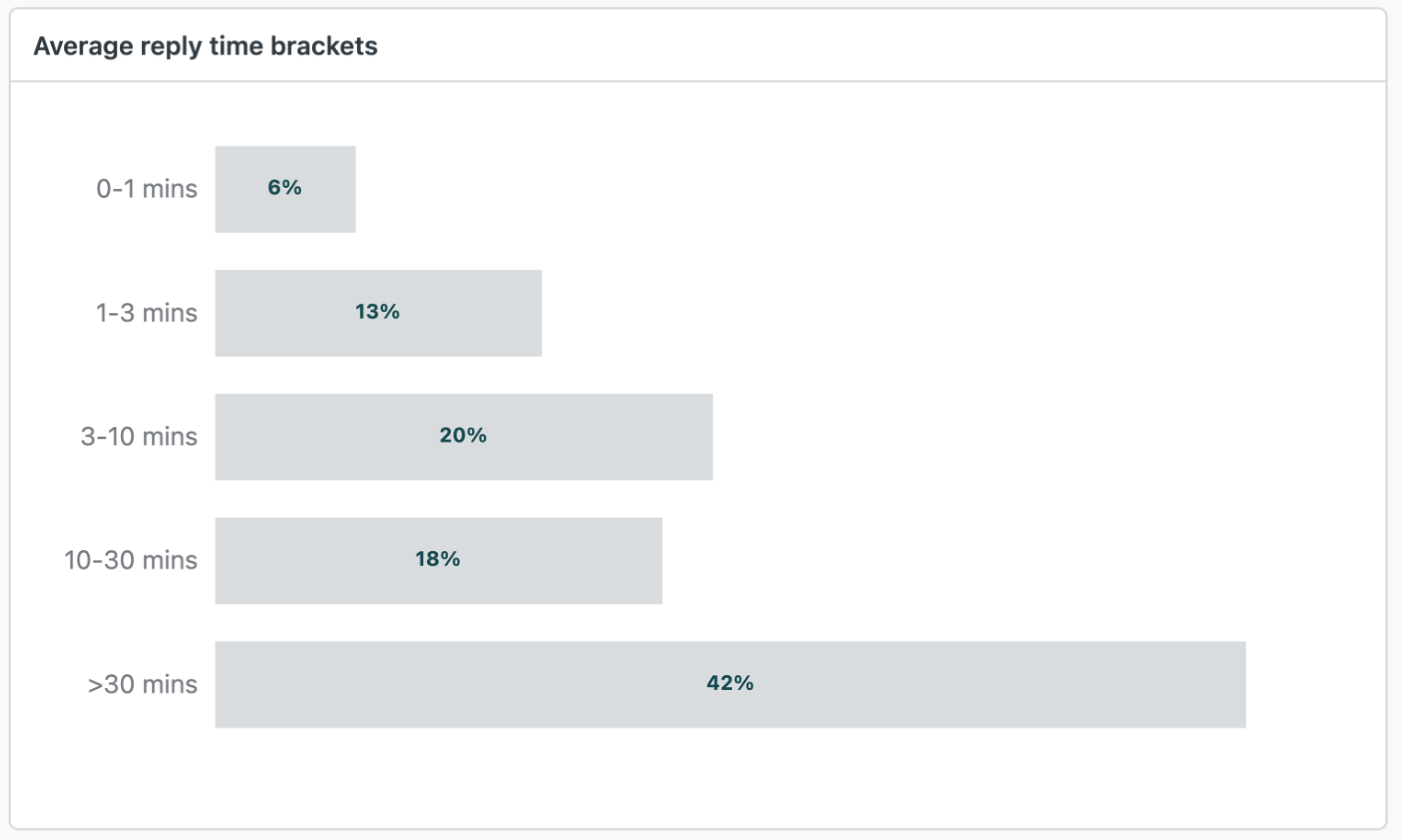
-
Soddisfazione vs tempo mediano alla prima soluzione: Il tempo di prima soluzione e il tempo di attesa del richiedente (il tempo impiegato da un agente per rispondere a un utente finale) mostrati su due linee separate nel grafico e il punteggio di soddisfazione giornaliero per ciascuna delle fasce predefinite.

-
Attività assegnatario: una tabella che mostra le metriche di ticket, soddisfazione, tempo di gestione, tempo di risposta e tempo di soluzione per ciascun agente o gruppo.

Scheda Ticket non risolti
Il dashboard ticket non risolti mostra informazioni sui ticket non risolti, tra cui il numero di ticket senza risposta, la datazione dei ticket, lo stato in cui si trovano, chi ha il maggior numero di ticket non risolti e altro ancora. Puoi filtrare i report in base al gruppo dei ticket, al brand dei ticket, al canale e alla priorità dei ticket.
Per aprire la scheda del dashboard Ticket non risolti
- In Explore, fai clic sull’icona della Dashboard (
 ).
). - Nell’elenco dei dashboard, fai clic sul dashboard di Messaggistica Zendesk.
- Fai clic sulla scheda Ticket non risolti.
Metriche del titolo della scheda Ticket non risolti
Questa scheda visualizza le metriche del titolo (KPI) seguenti per l’intervallo di tempo specificato:
- Ticket di messaggistica non risolti: il numero di ticket di messaggistica con stato Nuovo, Aperto, In attesa o In sospeso.
- Ticket nuovi e aperti: il numero di ticket di messaggistica con stato Nuovo o Aperto.
- Ticket non assegnati senza risposta: il numero di ticket con stato Nuovo, Aperto, In attesa o In sospeso senza risposta da parte dell'agente.
- Età mediana ticket: il tempo mediano trascorso dalla creazione di un ticket con stato Nuovo, Aperto, In attesa o In sospeso.
- Il canale di indirizzamento ha cambiato i ticket non risolti: il numero di ticket con stato Nuovo, Aperto, In attesa o In sospeso, in cui un ticket di messaggistica è stato indirizzato a un altro canale.

Report della scheda Ticket non risolti
Questa scheda visualizza i seguenti report per l’intervallo di tempo e i filtri dati specificati:
-
Ticket di messaggistica non risolti per stato: la percentuale di ticket di messaggistica con stati Nuovo, Aperto, In attesa e In sospeso, suddivisi in base allo stato del ticket.

-
Ticket di messaggistica nuovi e aperti in base allo stato di assegnazione: la percentuale di ticket con stato Nuovo e Aperto che sono stati assegnati rispetto a quelli non assegnati.

-
Ticket non risolti per motivo di fine sessione: la percentuale di ticket di messaggistica negli stati Nuovo, Aperto, In attesa e In sospeso, suddivisi per motivo di conclusione della sessione di messaggistica. L’agente ha terminato la sessione, la sessione è terminata da trigger o la sessione è terminata a causa di un cambio di canale.
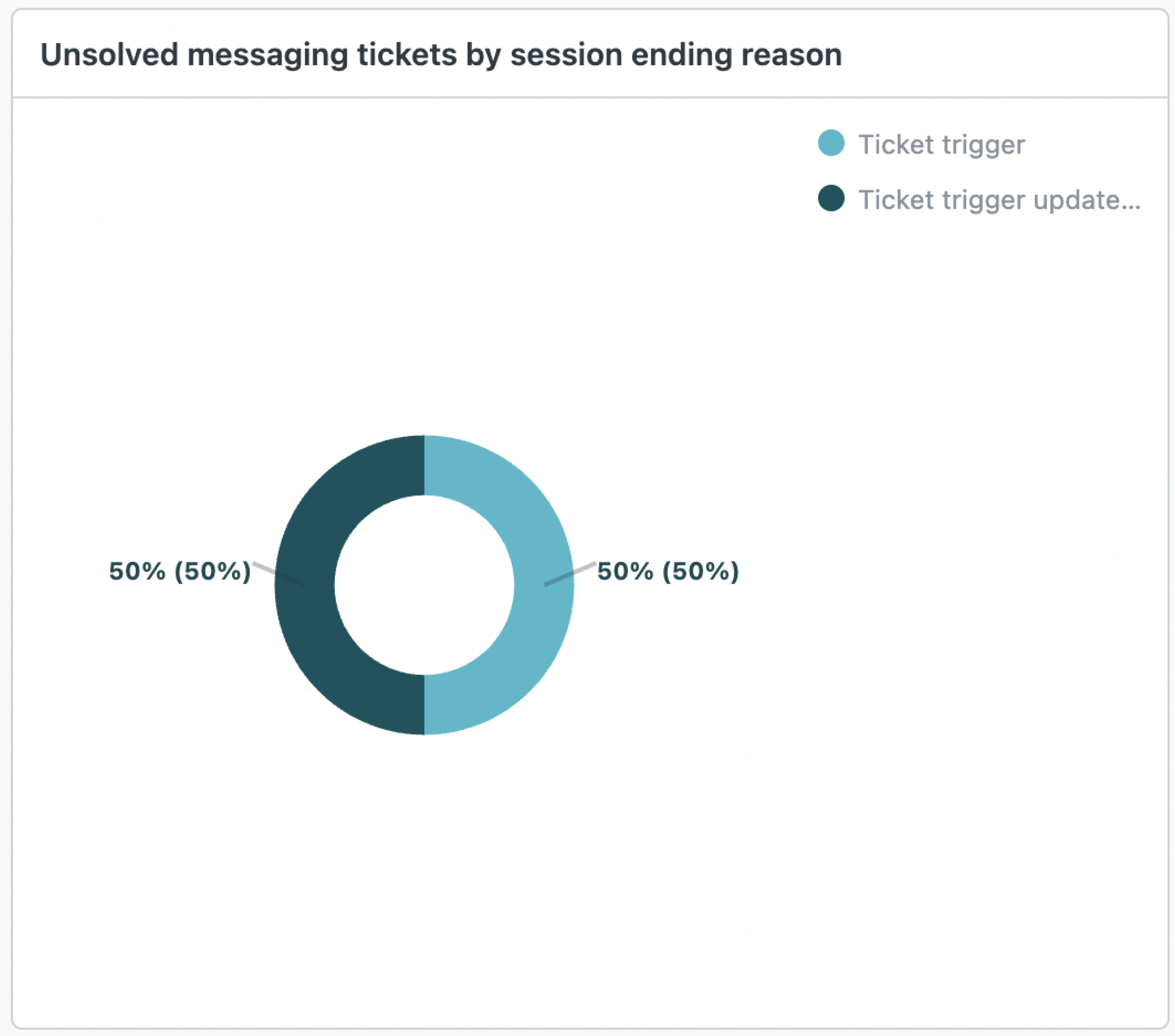
-
Ticket di messaggistica non risolti in base agli attributi selezionati: la percentuale di ticket di messaggistica in ogni stato di ticket, divisa per i valori dei seguenti attributi: Brand dei ticket, Canale dei ticket, Gruppo dei ticket e Priorità dei ticket. Se un attributo ha più di 10 valori possibili, vengono mostrati solo i primi 10.

-
Ticket di messaggistica non risolti creati per mese: il numero di ticket di messaggistica con stati Nuovo, Aperto, In attesa e In sospeso creati ogni mese.

-
Ticket di messaggistica non risolti: il numero di ticket di messaggistica con stati Nuovo, Aperto, In attesa e In sospeso e l’età mediana di tali ticket assegnati a ciascun agente o gruppo.

Scheda Tempo di prima risposta
Il dashboard Tempo di prima risposta ti aiuta a generare report sui tempi di prima risposta e fornisce insight dettagliati per migliorare l’esperienza dei clienti. Fornisce informazioni dettagliate sul tempo impiegato dagli agenti per ricevere, accettare, assegnare e rispondere ai ticket di messaggistica. Puoi filtrare i report in base a data, gruppo di ticket, brand del ticket, canale e priorità del ticket.
Per aprire la scheda Dashboard tempo di prima risposta
- In Explore, fai clic sull’icona della Dashboard (
 ).
). - Nell’elenco dei dashboard, fai clic sul dashboard di Messaggistica Zendesk.
- Fai clic sulla scheda Tempo di prima risposta.
Metriche dei titoli della scheda Tempo di prima risposta
Questa scheda visualizza le metriche del titolo (KPI) seguenti per l’intervallo di tempo specificato:
- Tempo di prima risposta: il tempo mediano, in minuti, tra la creazione del ticket e la prima risposta dell’agente, escluso l’orario di chiusura dell’attività.
- Tempo prima offerta: il tempo mediano, in secondi, tra la creazione del ticket e la prima volta che il ticket viene offerto a un agente, escluso l’orario di chiusura dell’attività.
- Dalla prima offerta all’assegnazione: il tempo medio trascorso in uno stato di offerta, in secondi, tra la prima offerta e la prima assegnazione a un agente, escluso l’orario di chiusura dell’attività.
- Da assegnazione a prima risposta: il tempo mediano trascorso tra l’ultima assegnazione a un agente e la prima risposta dell’agente, escluso l’orario di chiusura dell’attività.
- Offerte: il numero di volte in cui un ticket di messaggistica è stato offerto agli agenti durante il suo ciclo di vita.
- Ticket con più offerte: il numero di ticket di messaggistica offerti a un agente, non accettati e offerti di nuovo ad altri agenti.
- Tasso di accettazione %: la percentuale di accettazione di tutte le offerte del ticket. Il 100% indica che il ticket è stato accettato da tutti gli agenti a cui è stato offerto.
- Voci in coda: iI numero di volte in cui il ticket è stato inserito in coda. Un ticket è in coda quando lo stato è Nuovo o Aperto e non assegnato.
- Offerte prima della prima accettazione: il numero di volte in cui un ticket di messaggistica è stato offerto agli agenti anteriormente alla prima accettazione.
- Tasso prima accettazione %: la percentuale di accettazione delle prime offerte del ticket. Il 100% indica che il ticket è stato accettato dal primo agente a cui è stato offerto.


Report della scheda Tempo di prima risposta
Questa scheda visualizza i seguenti report per l’intervallo di tempo e i filtri dati specificati:
-
Analisi dettagliata del tempo di prima risposta - Orario di attività (min): tempo di prima risposta suddiviso tra tempo prima offerta, tempo da prima offerta ad assegnazione e tempo da assegnazione a prima risposta.

-
Tempo di prima risposta mediana per mese in orario di attività: cronologia del tempo di prima risposta su 12 mesi, suddiviso in tempo di prima offerta, tempo da prima offerta ad assegnazione, tempo da assegnazione a prima risposta e tempo di prima risposta.

-
Attività gruppo (analisi dettagliata del tempo di prima risposta): tabella che riassume le metriche importanti (quali prima risposta, da prima offerta ad assegnazione e tassi di accettazione) per ciascun gruppo di ticket.
